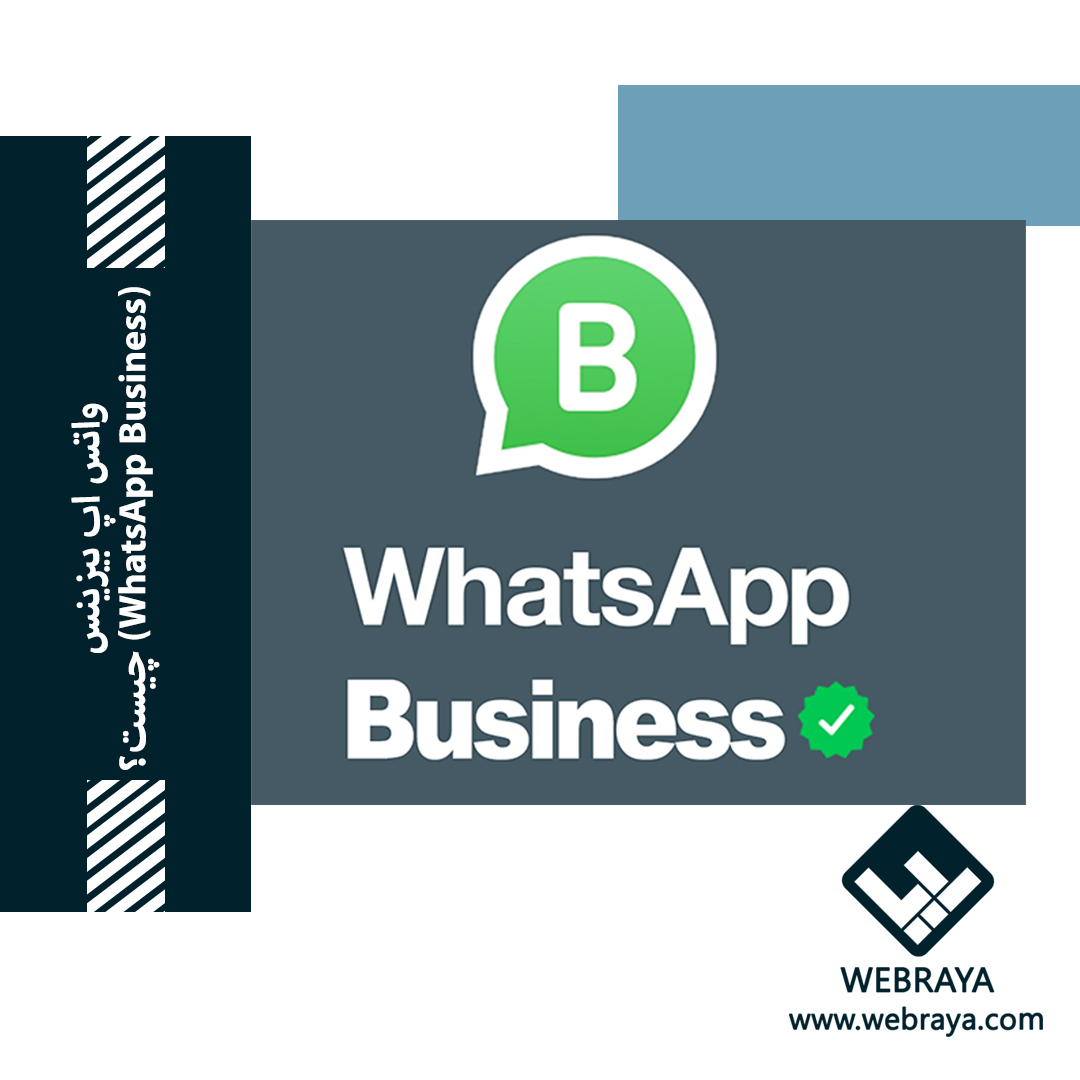
واتس اپ بیزینس یک نرم افزار مشابه واتس اپ است که خود شرکت واتس اپ در ژانویه 2018 آن را انتشار کرده است. این نرم افزار قابلیت هایی را به کاربرانش ارائه می دهد که به تجارت و کسب و کار آنها کمک می کند.
ما در ادامه قصد داریم قابلیت هایی را که واتس اپ بیزینس (Whats App) برای بهتر و راحت تر شدن کسب و کار و تجارتتان را به شما ارائه می دهد را شرح دهیم.
گزارش ها و قابلیت های واتساپ بیزینس (WhatsApp Business)
1. لوگوی واتس اپ بیزینس با لوگوی اصلی واتس اپ فرق می کند. واتس اپ بیزینس یک حرف B بزرگ برروی آن است اما لوگوی واتس اپ عکس یک تلفن است.
2. بعد از نصب این نرم افزار به صفحه چت های خود بروید و برروی سه نقطه بالا سمت راست کلیک و بعد از آن برروی گزینه Settings کلیک کنید.
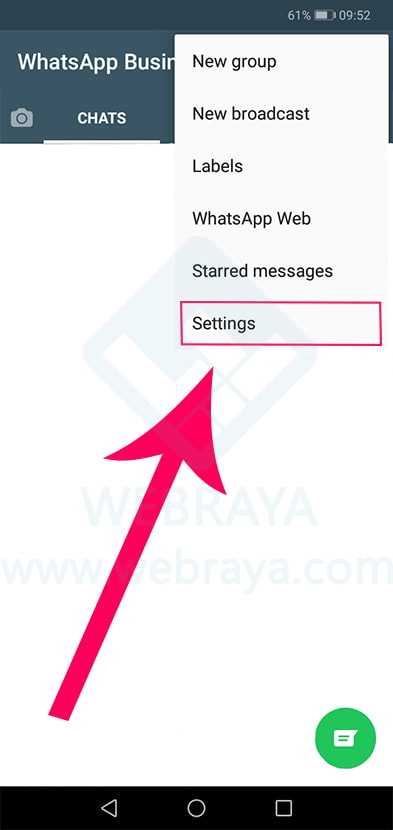
3. در این قسمت برروی Business Settings بزنید.
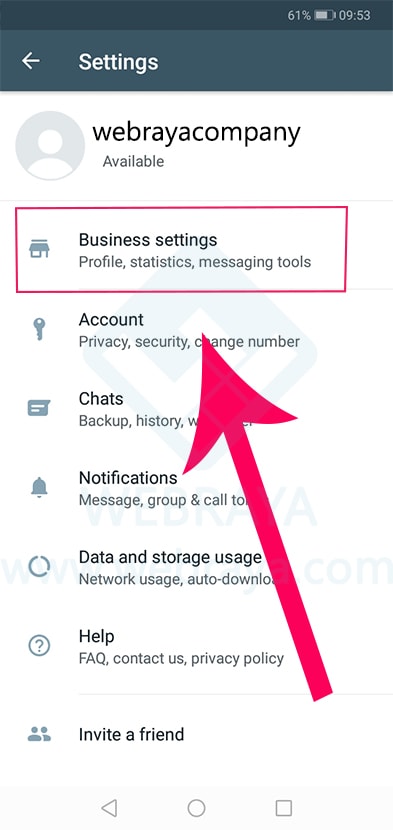
4. این صفحه تنظیمات قابلیت هایی است که نرم افزار واتساپ بیزینس به شما ارائه می دهد. حال برروی Business Profile بزنید.
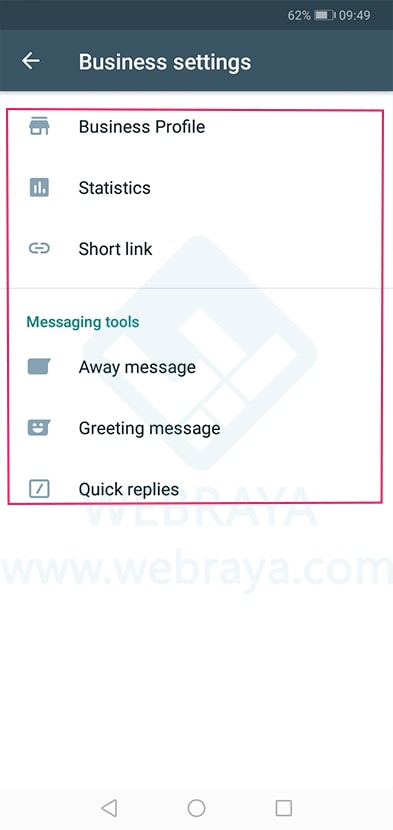
5. درصفحه باز شده شما می توانید تنظیمات پروفایل خود را ویرایش کنید. برای این کار برروی آیکون مداد در بالا سمت راست کلیک کنید.
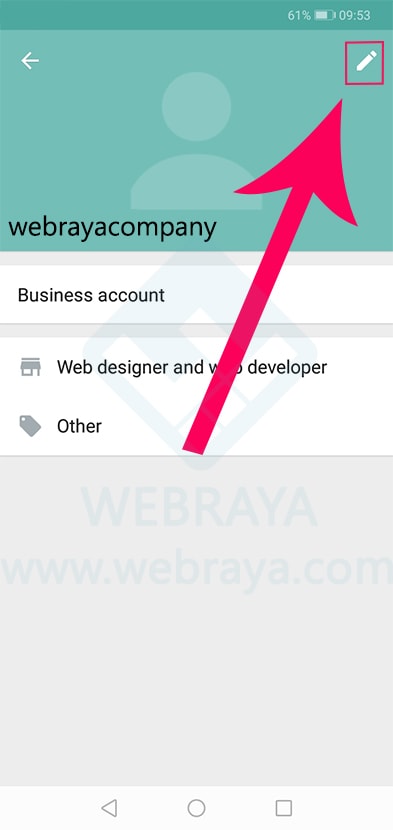
6. در این صفحه شما می توانید عکس برای پروفایل خود انتخاب کنید با زدن برروی آیکون دوربین.
آدرس محل کار : Business Account
با زدن برروی Set location on map می توانید موقعیت محل کار خود را به طور دقیق از روی نقشه مشخص کنید.
در قسمت description می توانید توضیح مختصری از کار یا شغل خود بنویسید.
در قسمت Business hour می توانید ساعات کاری خود را مشخص کنید تا مشتری ها بتوانند ببینند که شما چه ساعاتی در دسترس و مشغول کار هستید.
در قسمت Email می توانید ایمیل یا پست الکترونیکی خود را وارد کنید.
در قسمت https:// شما می توانید آدرس سایت یا وبلاگ خودتان را قرار دهید که مشتری ها با کلیک برروی آن به صفحه سایت شما هدایت شوند.
و با کلیک برروی Add another website می توانید آدرس وب سایت دیگری اضافه نمایید.
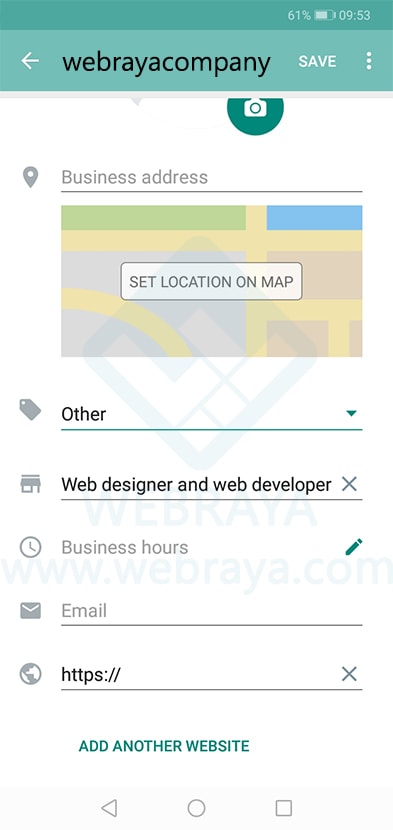
7. بعد از تکمیل شدن تنظیمات به صفحه Business Settings برگردید وحال برروی Statistics کلیک کنید.
در این قسمت تعداد پیام های شما را نشان می دهد.
تعداد پیام های ارسال شده : Messages Sent
تعداد پیام های تحویل داده شده : Messages Delivered
تعداد پیام های خوانده شده : Messages Read
تعداد پیام های دریافت شده : Messages Received
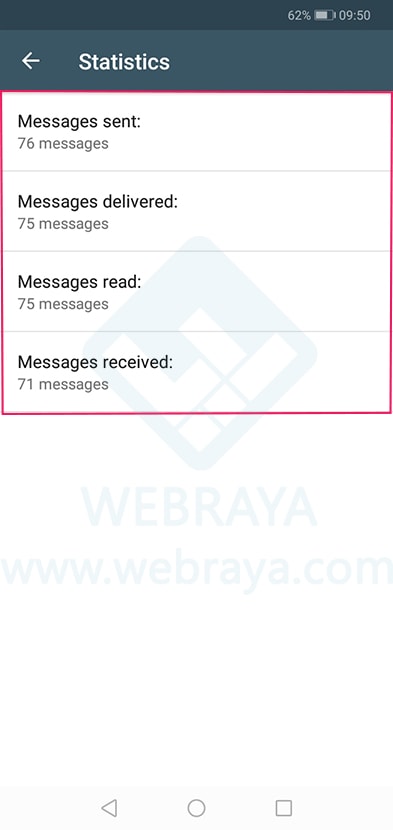
8. در صفحه تنظیمات بیزینس برروی Short Link کلیک کنید.
در این قسمت یک لینک کوتاه برای شما درست می کند که شماره تلفن همراهتان درآن لینک به صورت خودکار قرار می گیرد.این یک راه آسان برای ارتباط بین مشتریان و درگاه های فروشنده است.
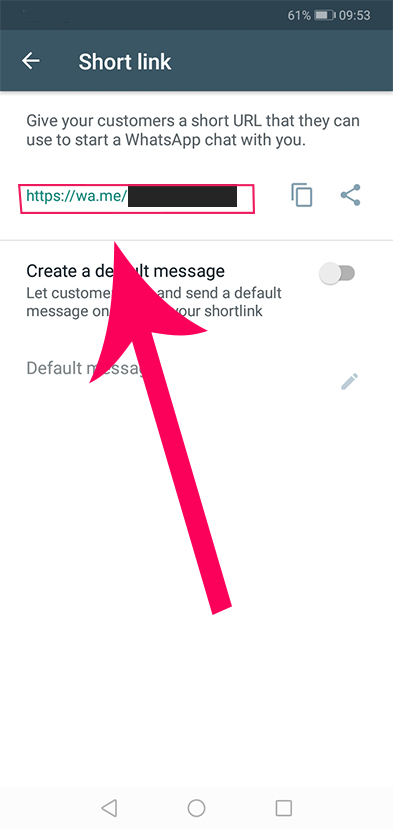
9. دوباره به صفحه تنظیمات بیزینس بروید و برروی Away messages کلیک کنید.
درصفحه باز شده شما می توانید برای زمان هایی که سرویس دهی ندارید، پیامی بنویسید که در ساعات مشخص برای مشتری ارسال شود.
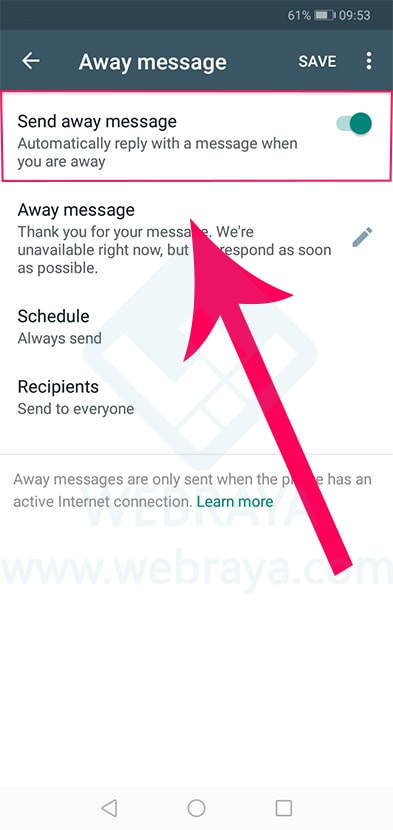
10. در صفحه تنظیمات بیزینس برروی Greeting messages کلیک کنید.
در این صفحه شما می توانید پیامی را تنظیم کنید که هر کاربر یا مشتری ای که به شما پیام می دهد این پیام خوش آمد گویی به صورت خودکار برای آن کاربر یا مشتری نمایش داده می شود. این پیام می تواند تعریف خوبی از کسب و کار شما بکند.
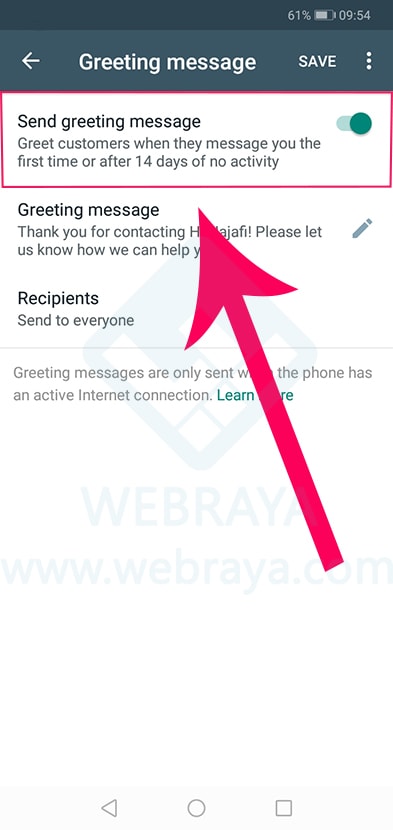
11. برروی گزینه Quick Replies در صفحه تنظیمات بیزینس کلیک کنید.
در صفحه باز شده شما می توانید پیامی بنویسید و آن را طوری تنظیم کنید که به برخی از پیام های تکراری پاسخ های سریع دهید.
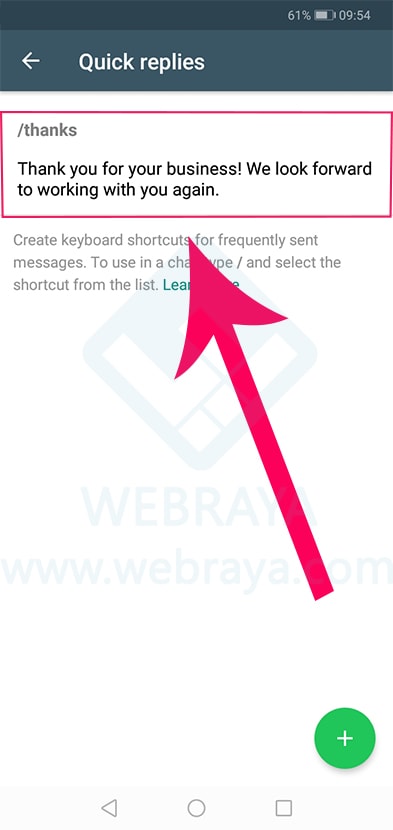
12. یکی دیگر از قابلیت جذاب واتساپ بیزینس تعیین کردن برچسب برروی کاربران است. با این قابلیت شما می توانید مشتری های خود را مشخص کنید و آنها را براحتی شناسایی کنید.
برای اینکار در صفحه اصلی برروی سه نقطه بالا سمت راست کلیک کنید و برروی گزینه Labels کلیک کنید.
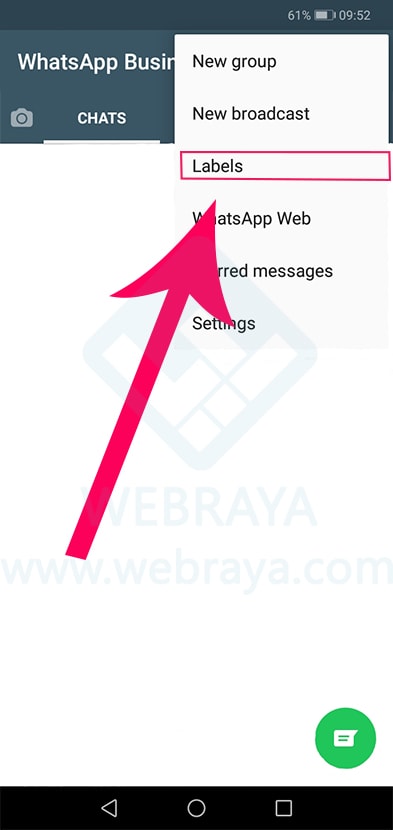
13.حال دراین قسمت نوع برچسب های شما را نشان می دهد و شما می توانید برچسب های مورد نظر خود را هم اضافه کنید.
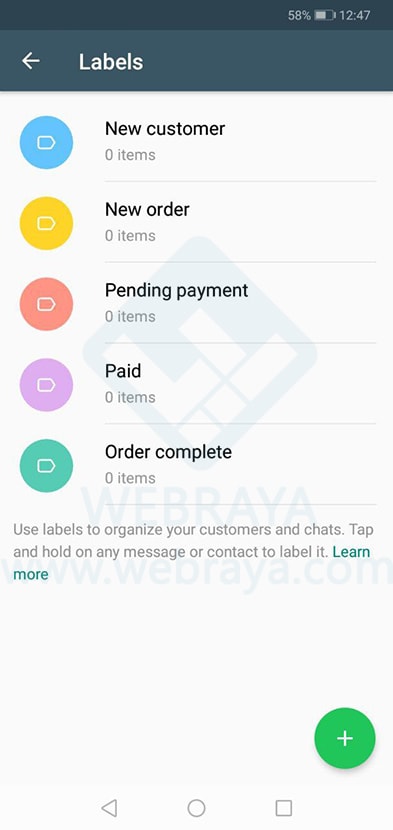
برای قرار دادن برچسب برروی کاربر، باید برروی آن کاربر کلیک کرده و در گزینه های بالا برروی علامت برچسب بزنید. حال در صفحه باز شده نوع برچسب را برای کاربر خود انتخاب نمایید.

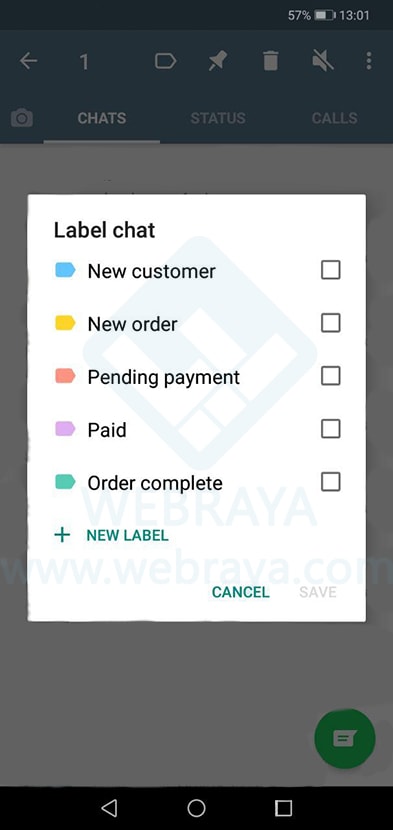
امیدواریم این آموزش مورد علاقه و استفاده شما دوستان عزیز بوده باشد.
درصورت نیاز به مشاوره و راهنمایی با همکاران ما تماس حاصل نمایید.موفق باشید.
بر اساس 0 نظر داده شده
با ارسال این فرم نظر شما به صورت نظر آزاد به نمایش در خواهد آمد.